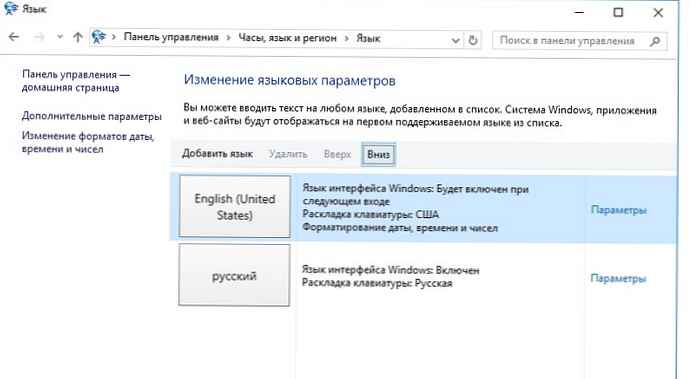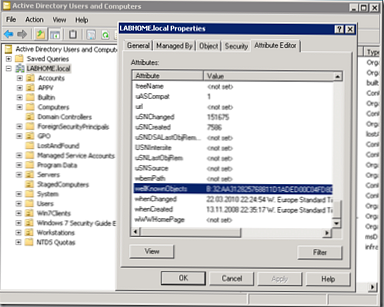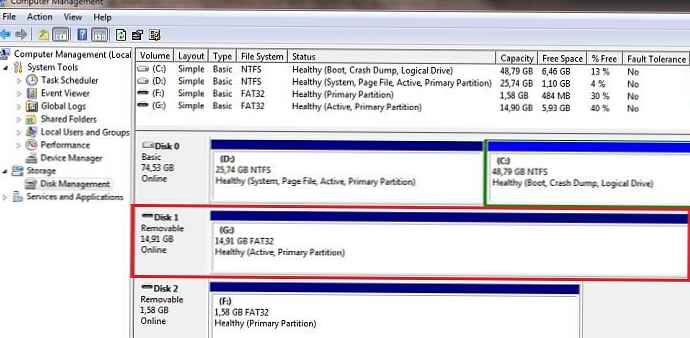У овом ћемо чланку погледати како промијенити (ресетирати) лозинку једног или више корисника Ацтиве Дирецтори-а из наредбене линије ПоверСхелл помоћу цмдлет-а Сет-АДАццоунтПассворд.
Већина администратора се користи за промену (ресетовање) корисничких лозинки у АД-у путем графичког додатка дса.мсц (Ацтиве Дирецтори Усерс & Цомпутерс - АДУЦ). Да бисте то учинили, пронађите кориснички рачун у АД-у, кликните десним тастером миша на њега и изаберите „Ресет пассворд“. Ово је једноставан и јасан начин..

Али нећете моћи да користите АДУЦ конзолу када требате да ресетујете лозинку одједном већини корисника, користите поступак ресетовања лозинке као једну од радњи скрипте. У овом случају, можете ресетовати лозинке у АД-у из наредбеног ретка ПоверСхелл..
Садржај:
- Како ресетовати корисничку лозинку у АД-у?
- Промените лозинку више корисника у АД-у
Како ресетовати корисничку лозинку у АД-у?
Да бисте ресетовали корисничку лозинку у АД-у, користите цмдлет Сет-АДАццоунтПассворд, укључен у Ацтиве Дирецтори модул за Виндовс ПоверСхелл (у десктоп верзијама оперативног система Виндовс део је РСАТ-а, а у издањима сервера инсталиран је као засебна компонента АД ДС Снап-Инс и Алати наредбеног ретка). Пре употребе модула, морате га увести у ПоверСхелл сесију:
Увозни модул АцтивеДирецтори
Да бисте ресетовали лозинку, ваш налог мора имати одговарајућа права. Наравно, обични корисници АД-а не могу подразумевано ресетовати лозинку других налога, да би се ова функција појавила, кориснику (корисничкој групи) треба бити додељено право да ресетује лозинку на АД контејнеру или је дода у групу домена оператора налога.
Да бисте проверили да ли ваш налог има право да ресетује лозинку одређеног корисника, отворите његове особине, идите на картицу Сигурност -> Напредно -> Ефикасан приступ -> наведите име вашег налога -> проверите да ли имате дозволу за ресетовање лозинке..
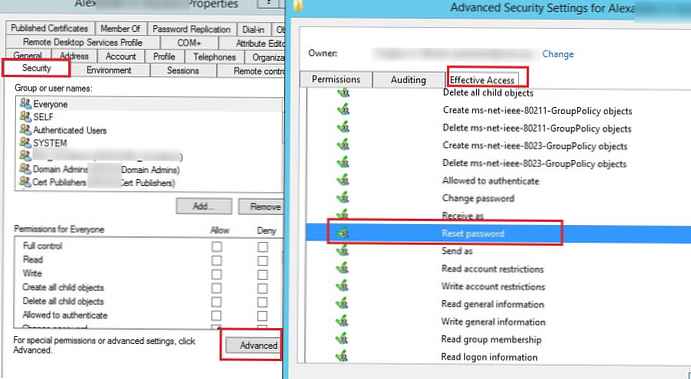
Да бисте ресетовали лозинку за корисника помоћу дакимов налога и поставили нову лозинку СуперСтр0н @ п1, покрените наредбу:
Сет-АДАццоунтПассворд дакимов -Ресет -НевПассворд (ЦонвертТо-СецуреСтринг -АсПлаинТект "СуперСтр0н @ п1" -Форце -Вербосе) -ПассТхру
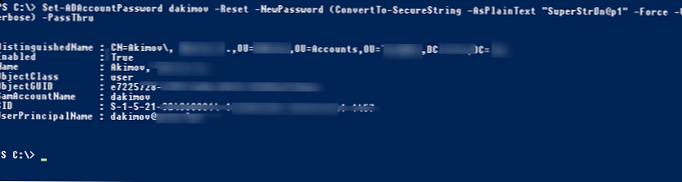
Подразумевано, цмдлет враћа објект и ништа не приказује у конзоли. За приказ информација о корисничком објекту у АД-у, користимо параметар -Пасстхру.
Као корисничко име можете навести сАМАццоунтНаме (као у нашем случају), објецтГУИД, СИД корисника или његов ДН (Различито име, на пример ЦН = Акимов, ОУ-Корисници, ДЦ = винитпро, ДЦ = ру).
Ако приликом промене корисничке лозинке не наведете параметар -Ресет, морате навести стару и нову лозинку налога.
Напомена. Ако дође до грешке приликом ресетирања лозинке помоћу цмдлета Сет-АДАццоунтПассворд:Сет-АДАццоунтПассворд: Лозинка не испуњава дужину, сложеност или историју захтева домена.
То значи да се одређена захтевност, дужина итд. Захтеви дефинисани у политици лозинке домене или детаљној политици лозинке примењиви на налог односе на наведену лозинку..
Ако сте омогућили историју ПоверСхелл наредби и не желите да се лозинке прикажу у јасном тексту на ПоСх конзоли, морате претворити лозинку у сигурну линију баш као и приликом креирања корисника (више о заштити лозинке у ПоверСхелл скриптама овде):
$ НевПассвд = Прочитајте хост "Унесите нову корисничку лозинку" -АсСецуреСтринг

Сада ресетујте лозинку:
Сет-АДАццоунтПассворд дакимов -Ресет -НевПассворд $ НевПассвд -ПассТхру
Када ресетујете лозинку, можете применити закључавање академске евиденције чак и ако је закључана (о томе како да пронађете са ког рачунара је налог закључан, погледајте чланак Претраживање извора закључавања корисника у Ацтиве Дирецториу):
Унлоцк-АДАццоунт -Дентити дакимов
Да би корисник код следеће пријаве на домен променио ову лозинку у нову, покрените наредбу
Сет-АДУсер -Идентити дакимов -ПромениПассвордАтЛогон $ труе
Можете комбиновати наредбу за промену лозинке и захтев за променом лозинке (атрибут усерАццоунтЦонтрол) у једном реду:
Сет-АДАццоунтПассворд дакимов -НевПассворд $ НевПассвд -Ресет -ПассТхру | Сет-АДусер -ПромениПассвордАтЛогон $ Труе
Користећи цмдлет Гет-АДУсер, можете да проверите да ли је лозинка успешно ресетована приказом времена последњег мењања налога:
Гет-АДУсер дакимов -Пропертиес * | одаберите име, пренесите *
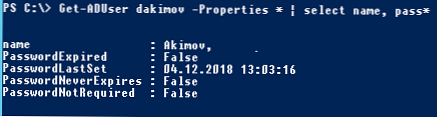
Када се лозинка ресетује, догађај ЕвентИД 4724 пријављује се на контролер домена (ДЦ). Овај догађај помаже у препознавању налога који је извршио ресетовање корисничке лозинке..
Промените лозинку више корисника у АД-у
Изнад смо показали како да ресетујемо лозинку једног корисника у АД-у из ПоверСхелл-а. Сада размислите о другом сценарију - када требате променити лозинке неколико корисника одједном.
Најједноставнији случај је да морате ресетовати лозинке свих корисника са одређеним својствима налога. На пример, морате приморати све запослене у одељењу продаје да ресетују лозинку на исту и натерају је да се промене следећи пут када се пријаве:
гет-адусер -филтер "одељење -ек" Одељење продаје "-АНД омогућено -ек" Тачно "" | Сет-АДАццоунтПассворд -НевПассворд $ НевПассвд -Ресет -ПассТхру | Сет-АДусер -ПромениПассвордАтЛогон $ Труе
Размотримо још један случај. Претпоставимо да имате ЦСВ / Екцел датотеку која садржи списак корисника који морају да ресетују лозинке и јединствену лозинку за сваког корисника. Формат датотеке Усерс.цсв:
сАМАццоунтНаме; НевПассворд
аиванов; ПаССде0р1
бпетров; Нови $ исде01
ссидоров; к @ нндј! 223
Помоћу следеће скрипте ПоверСхелл можете да ресетујете лозинку за сваки налог у датотеци:
Импорт-Цсв усерс.цсв -Делимитер ";" | Фореацх
$ НевПасс = ЦонвертТо-СецуреСтринг -АсПлаинТект $ _. НевПассворд -Форце
Сет-АДАццоунтПассворд -Идентити $ _. САМАццоунтНаме -НевПассворд $ НевПасс -Ресет -ПассТхру | Сет-АДУсер -ПромениПассвордАтЛогон $ фалсе
Након извршавања овог кода, биће постављена нова јединствена лозинка за све кориснике у датотеци..